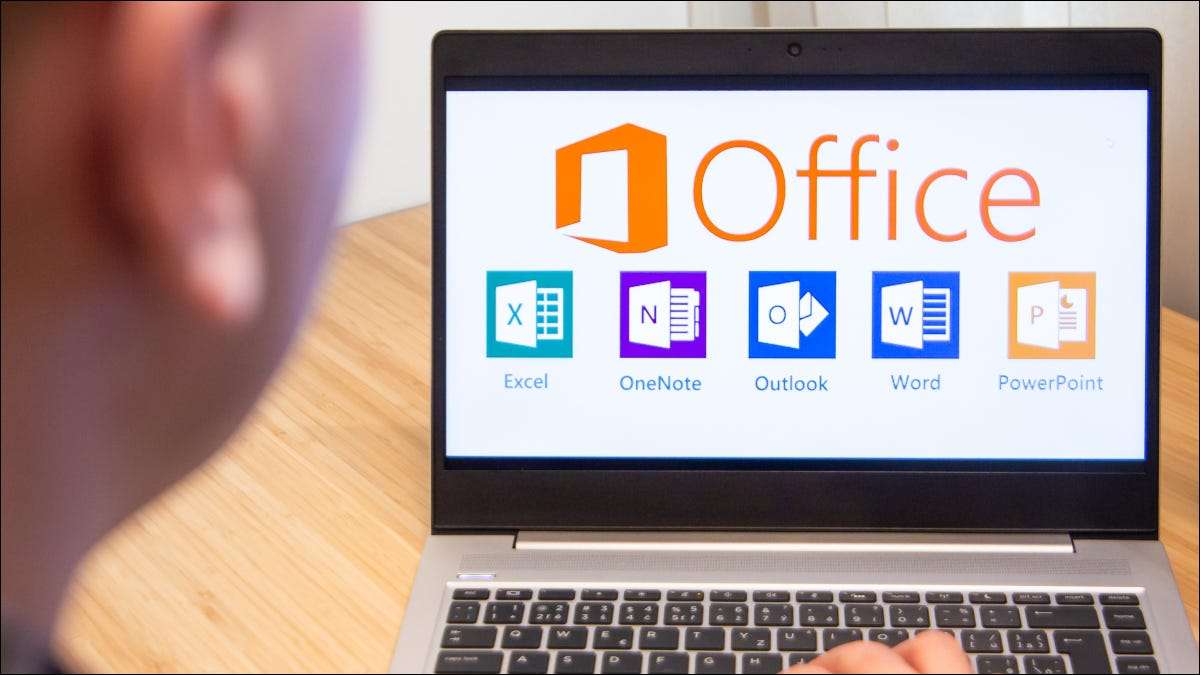
Eğer gerekli araçları içeren kurdele ile birlikte, Microsoft Office Hızlı Erişim Araç Çubuğu sağlar. Bu küçük çubuk sık sık geri alma, geri al komutuyla gibi gerçekleştirdikleri işlemleri, kaydetme veya açık tutabilir. Ancak, bu erişim ve daha hızlı ve daha kolay olmalı olabilir.
Neden Değişim Hızlı Erişim Araç Çubuğunun Pozisyonu?
Burada bir şey, hızlı erişim araç çubuğu, Microsoft Office uygulamasının sol üstte yol oturur. Bu kurdele ve sekmeler hem üstünde. defalarca Yani, bu noktalar birinden ihtiyaç aracını kapmak için sadece daha hızlı ve daha kolay olur.
Ama burada, biz nasıl bu durumu düzeltmek ve daha hızlı hızlı erişim araç çubuğu almak için göstereceğiz.
Hızlı Erişim Araç Çubuğu Taşı
Bunun farkında olmayabilir, ama Office uygulamasının üst kısmında onun uzak bir yerden Hızlı Erişim Araç Çubuğu taşıyabilirsiniz. Sen kurdele altında yerine üstünde yerleştirebilirsiniz. sizin çalışma yukarıda doğrudan çünkü bu size bunun en hızlı erişim sağlar.
en sağda Özelleştir hızlı erişim araç çubuğu Hızlı Erişim Araç Çubuğu üzerindeki oka tıklayın ve “Ribbon Aşağıda göster.”

Ve oraya gider! Bu araç çubuğu sağ daha hızlı erişim için çalışma yukarıda şimdi.

İstediğiniz Microsoft Uygulamaları Her Hızlı Erişim Araç Çubuğu taşıyabilirsiniz. Anlamı, Word'de kurdele altına taşımak sırf Excel'i açtığınızda olacak anlamına gelmez. Bu esneklik sadece sizin için yararlı olduğunu uygulamalarda bunu taşınmaya olanak tanır.
Uç: Ayrıca Windows Dosya Gezgini içinde kurdele altında Hızlı Erişim Araç Çubuğu taşıyabilirsiniz. Sonra, araç çubuğunun eylemlerini özelleştirmek En çok kullandığınız kadar.
Hızlı erişim araç çubuğu Ekleme İşlemleri
araç çubuğu için seçenekler belirli bir uygulama için en yaygın eylemleri içerir. Yine sağ tarafta oka tıklayın ve (onay işareti) görüntülemek istediğiniz her eylem seçin.

eylemler onları seçin sırada görünür olacağı Not, sipariş onlar listede değil.
Yine, esneklik burada o belirli bir uygulama için en çok kullandığınız seçmenize olanak sağlar. Bazı eylemler açık, yeni ister ve kaydetmek tüm Microsoft Office uygulamalarında kullanılabilir. Ama diğerleri uygulamaya özgüdür.
örneklerde olduğu gibi,, sıralama Excel'de küçükten büyüğe veya büyükten küçüğe, Word'de bir tablo çizmek PowerPoint'te başından beri bir slayt gösterisi başlatma ve Outlook'ta bir kişiyi bulmak için eylemler ekleyebilir.
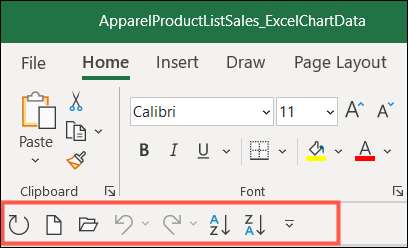
Ek eylemler için lütfen how-to için check out Hızlı Erişim Araç Çubuğu özelleştirme . Bu listede gördüğünüzden daha fazla işlem eklemenizi sağlar.
Sadece Hızlı Erişim Araç Çubuğu ve Sekmeler'i göster
Eğer kurdele altında hızlı erişim araç gibi değil yaparsak, bu uygulamanın çalışma üzerinde taşıyor hissediyorum çünkü, burada denemek için bir şey: sakla kurdele!
Eğer en çok kullandığınız eylemleri dahil ve sonra yalnızca gerekebilir, eğiticimizi Hızlı Erişim Araç Çubuğu özelleştirerek daha da bunu bir adım attı ettiyseniz şeridi bakınız arada bir.
İLGİLİ: Ne Çabuk Show veya Office 2013 Şeridi gizle
daraltmak için kurdele en sağ tarafındaki oku tıklayın.

Şimdi uygulama penceresinin üst kısmında gördüğüm tek şey hızlı erişim araç çubuğu ve sekmeler bulunmaktadır. Sen bir gerektiğinde kurdele üzerindeki araçları görmek için herhangi bir sekmeyi tıklayabilirsiniz. Ve eskisinden çok daha çalışma alanı var.

onun ayarlanan konuma kurdeleyi dönmek istiyorsanız, aşağı damla tıklayın Şerit Görüntü Seçenekleri için üst sağda ok ve pick göster “Sekmeler ve Komutları.”
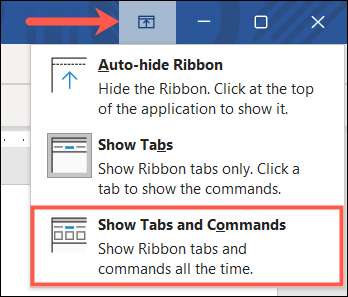
Eğer günlük Microsoft'un Office uygulamalarını kullanırken işleri daha etkili çalışmasına yardımcı olursa, 's değerinde bir kaç dakika böyle değişiklikler yapmak.
Verimliliğinizi artırabileceğiniz bir başka yoldur Microsoft Office'de makroları etkinleştirme .
İLGİLİ: Microsoft Office 365'teki makroları nasıl etkinleştirilir (ve devre dışı bırakılır)







